Çevrimiçi Araç ve Ücretsiz İndirme Yazılımı ile WAV'ı AVI'ye Dönüştürme Yönergeleri
WAV ve AVI dosya biçimleri popüler biçimlerdir. Soru şu ki, yapabilir misin WAV'ı AVI'ye dönüştürmek? Bu Nasıl Yapılır makalesini okuduktan sonra, dosya formatlarını nasıl dönüştüreceğinizi ve dosyaları etkili bir şekilde dönüştürmek için hangi aracı veya yazılımı kullanabileceğinizi öğreneceksiniz. Şimdi Oku!
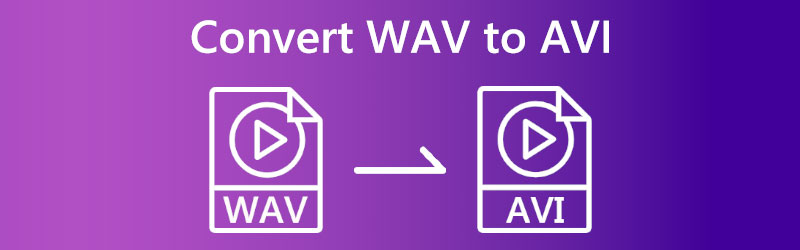

Bölüm 1: WAV'ı Ücretsiz Olarak AVI'ye Dönüştürme
Masaüstünüze ek alan eklemek istemiyorsanız ancak WAV gibi dosya biçimlerini AVI'ye dönüştürmek istiyorsanız, dönüştürmek için çevrimiçi bir araç kullanabilirsiniz. Erişilebilir ve kullanımı ücretsizdir. Bu nedenle, yazılım indirmeye ve yüklemeye gerek yoktur. Bu nedenle, masaüstünüzde çok fazla alan kazanacaksınız. Daha iyi sonuçlar için aşağıdaki çevrimiçi araçları deneyin.
Vidmore Free Video Converter Online ile WAV'ı AVI'ye Dönüştürme
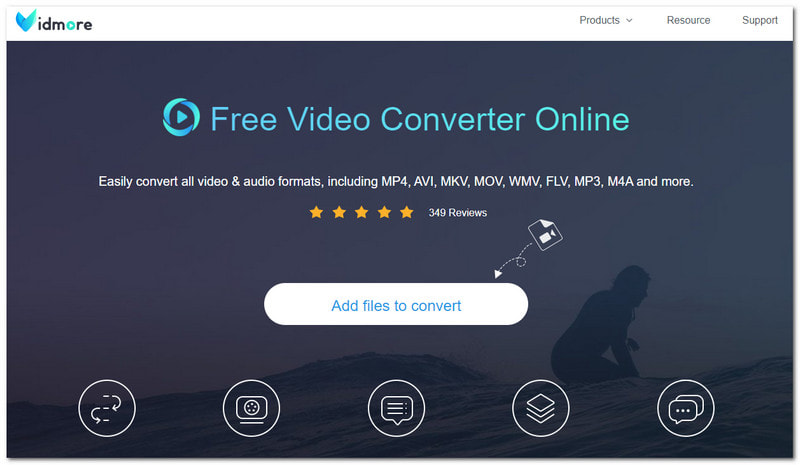
Vidmore Ücretsiz Video Dönüştürücü Çevrimiçi WAV'ı AVI'ye ücretsiz çevrimiçi dönüştürebilen popüler bir dönüştürücüdür. Yeni başlayan kullanıcılar için kullanımı yönetilebilir ve tavsiye edilir. Ayrıca kullanıcı dostu bir arayüze sahiptir ve sorunsuz bir şekilde dönüştürebilirsiniz. Bu bölüm, WAV'ı çevrimiçi olarak ücretsiz olarak AVI'ye nasıl dönüştüreceğiniz konusunda rehberlik edecektir.
Aşama 1: Tarayıcınızda Vidmore Free Video Converter'ı arayın ve resmi web sitesini ziyaret edin. Bundan sonra, göreceksiniz Dönüştürülecek Dosyaları Ekleyin düğmesine basın ve tıklayın.
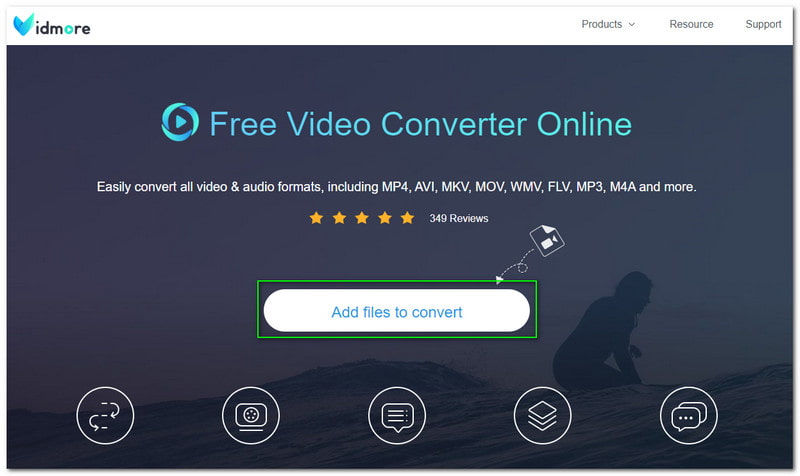
Adım 2: Düğmeye tıkladığınızda küçük bir panel görünecektir. indirmenizi gerektirecektir. Vidmore Başlatıcı. Simgesine dokunun. İndir buton.
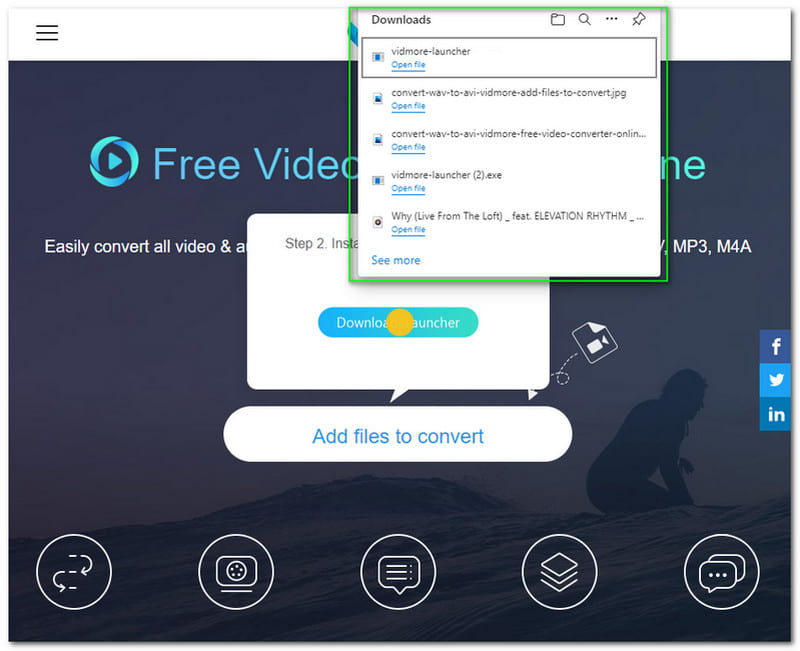
Aşama 3: İndirdikten sonra, ayarlamanız gerekir. Vidmore Başlatıcı. Tamamlandığında, küçük paneli göreceksiniz. güncelleme. 100% bitene kadar bir süre bekleyin.
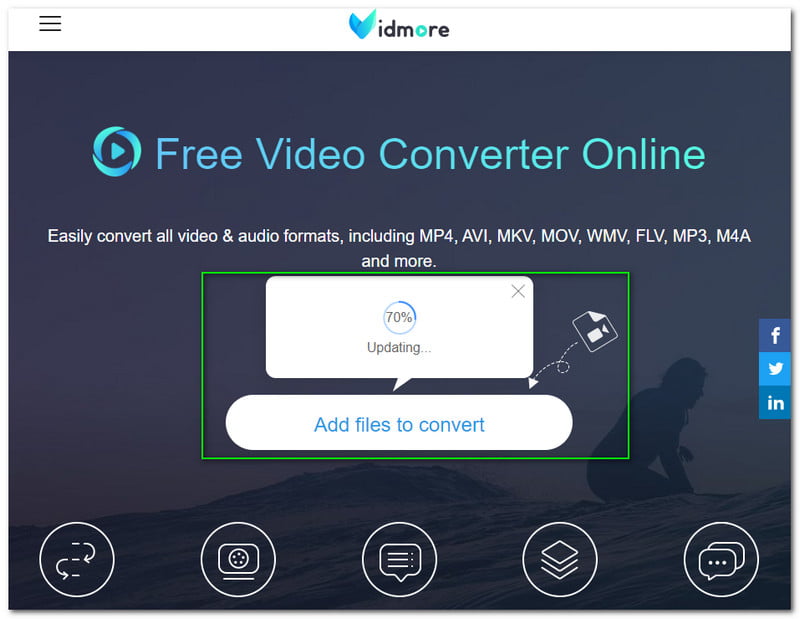
4. Adım: Tıkla Dönüştürülecek Dosyaları Ekleyin düğmesine basın ve Vidmore Free Video Converter, bilgisayarınızın Dosya Gezgini. Ardından, AVI formatına dönüştürmek için WAV formatındaki sesi seçin.
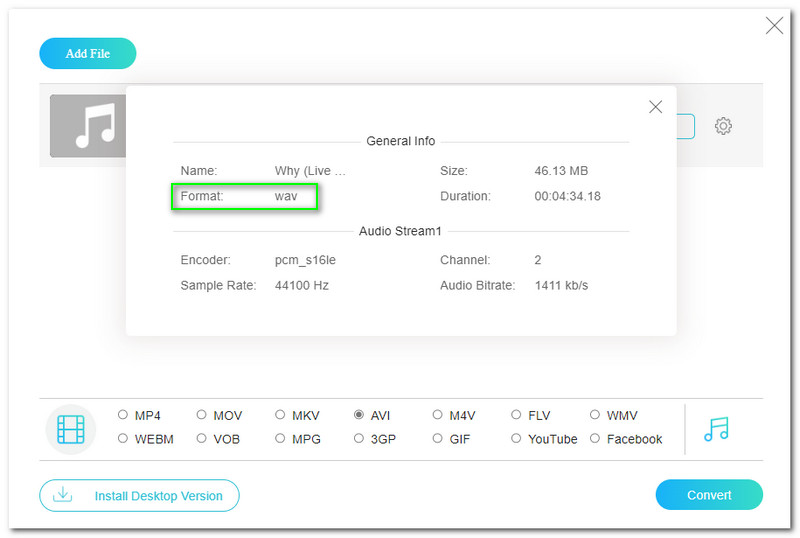
Adım 5: Ardından, Vidmore Free Video Converter Online dönüştürücü paneline geçeceksiniz. Giriş dosya biçiminizi üst kısımda göreceksiniz. Ardından, alt köşede mevcut tüm video ve ses formatlarını göreceksiniz ve AVI biçim.
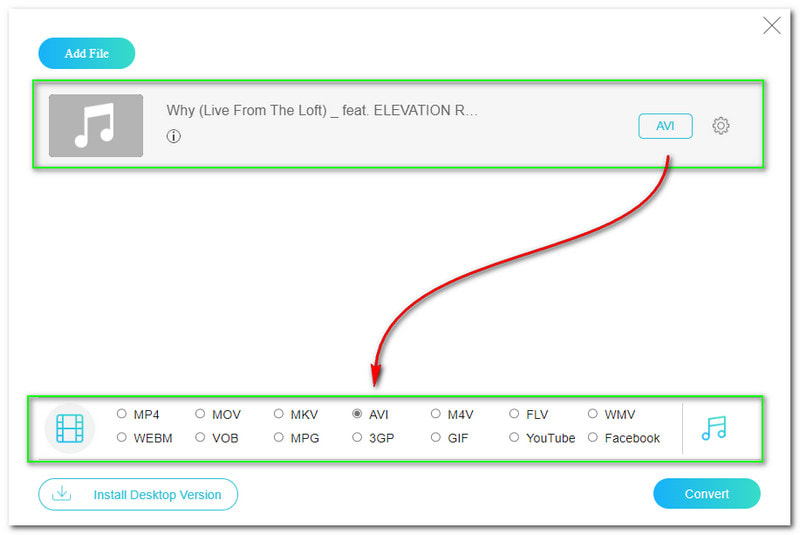
6. Adım: WAV dosyanızı dönüştürmek için Dönüştürmek Panelin sağ köşesindeki düğmesine basın. Ardından, Vidmore Free Video Converter Online, Dosya Gezgini ve çıktı dosyanızı kaydetmek istediğiniz klasörü seçmenize izin verir.
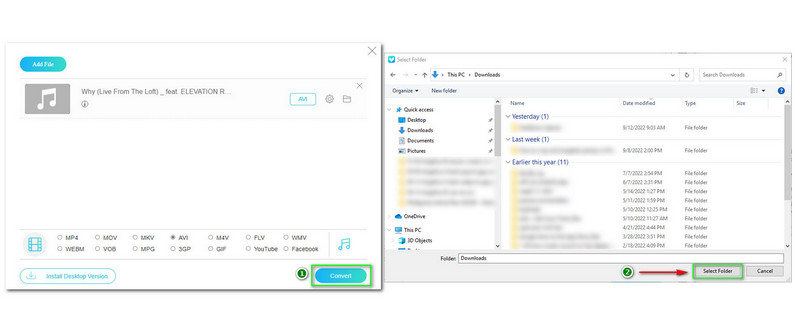
7. Adım: Bir dosya seçtikten sonra indirme işlemi başlayacaktır. Çıktı dosyası. Bir kez bittiğinde, bir Dosya Gezgini açılır ve şimdi dönüştürülmüş WAV'ınızı AVI dosya biçimine görebilirsiniz.
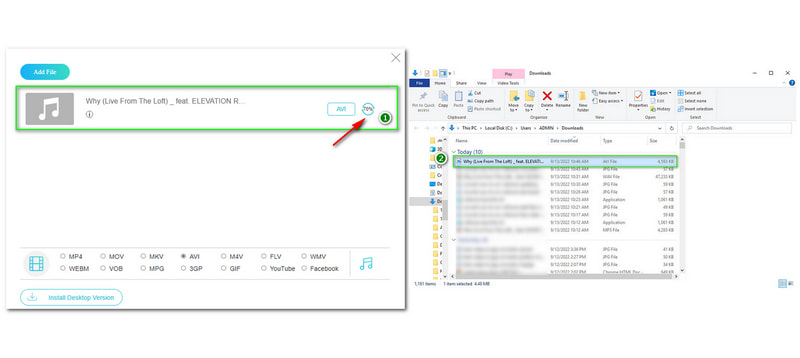
Sonunda, ayrıntılı adımlarla işimiz bitti! Bu adımların çevrimiçi dönüştürücü aracını kullanmanıza yardımcı olacağını umuyoruz. Ayrıca, aşağıdaki çevrimiçi dönüştürme aracına geçmeden önce size bazı ipuçları bırakmak istiyoruz; WAV'ı AVI'ye dönüştürmenin yanı sıra, birden fazla dosya biçimini desteklediğinden daha fazla dosya biçimini de dönüştürebilirsiniz.
Aiseesoft Free Video Converter Online ile WAV'ı AVI'ye Dönüştürme
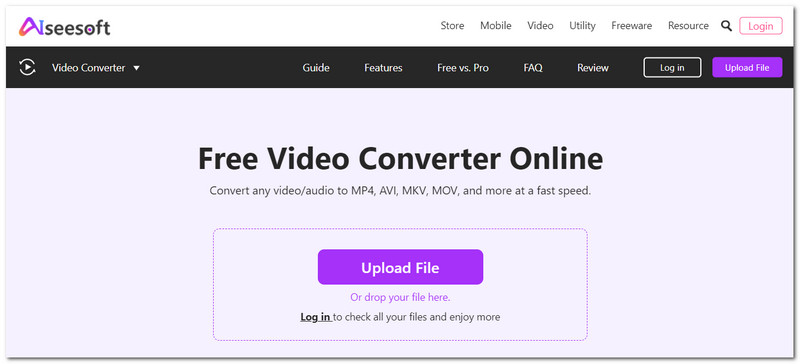
WAV'ı AVI'ye ve çok daha fazlasına dönüştürmek için kullanabileceğiniz başka bir çevrimiçi dönüştürme aracıdır. Ayrıca, kullanımı yönetilebilir ve ilk kez dönüştürmek isteyen yeni bir kullanıcıysanız, bu çevrimiçi dönüştürme aracını özgürce kullanabilirsiniz!
Aiseesoft Free Video Converter Online, ücretsiz olarak kullanabileceğiniz bir WAV'dan AVI'ye dönüştürücüdür. Çevrimiçi olarak erişilebilir ve kullanımı ücretsizdir. Ayrıca, birden fazla dosyayı dönüştürebilir ve toplu dönüştürmeye sahiptir. Ayrıca bu kısım, WAV dosyanızı AVI dosya formatına dönüştürmede size rehberlik edecektir.
Aşama 1: Web'inizde Aiseesoft Free Video Converter Online'ın resmi sayfasını açın. Orta kısımda, simgesine dokunabilirsiniz. Dosya yükleme WAV dosyası eklemek veya WAV dosyanızı sürükleyip bırakmak için.
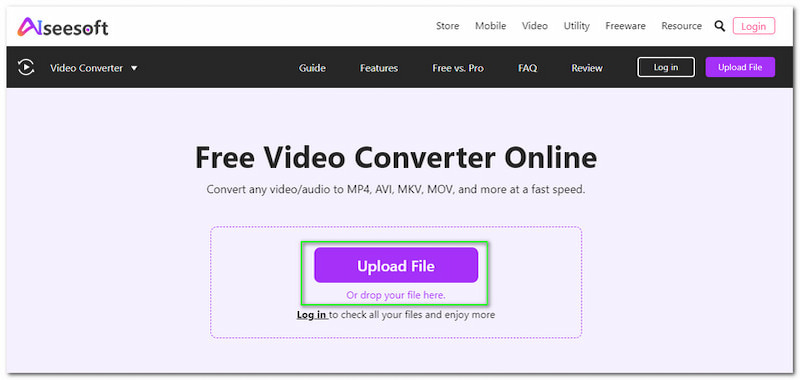
Adım 2: WAV dosyanızı ekledikten sonra arayüzün sağ tarafında çıktı formatını değiştirmeye başlayabilirsiniz. Değiştir AVI'ye biçimlendir. Ayrıca, dosyanızı dönüştürmeden önce özelleştirebilirsiniz. Çözünürlük, Kare Hızı, Kalite, vb.
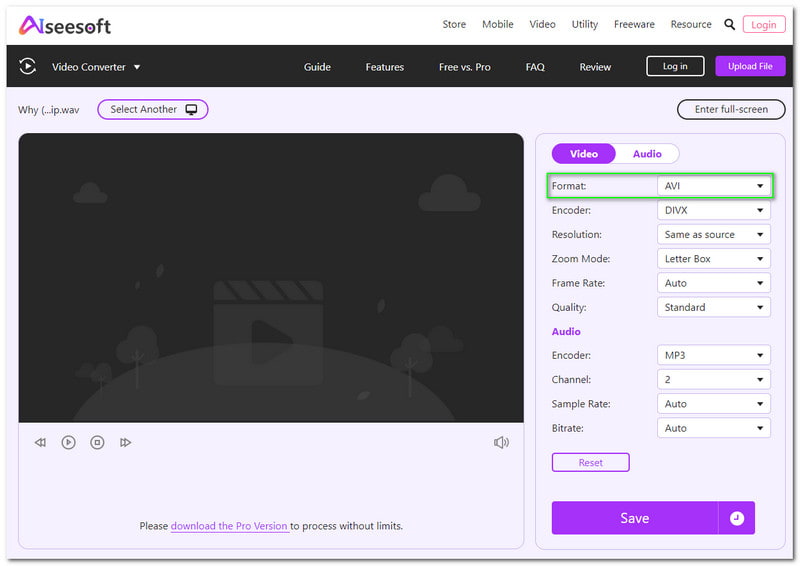
Aşama 3: Şimdi, tıklayarak devam edin Kayıt etmek Dönüştürme işlemini başlatmak için düğmesine basın. Aşağıdaki Kaydet düğmesini göreceksiniz. Seçenekler sağ köşede ve bitene kadar bekleyin. Ardından, dönüştürülmüş dosyanıza sahip olacaksınız.

Aiseesoft Free Video Converter Online'ı kullanmak hızlı, kolay ve ücretsiz değil mi? Bu çevrimiçi dönüştürme aracını kullanmanın en iyi yanı, bunu herhangi bir sınırlama olmaksızın özgürce kullanabilmenizdir! Evet, doğru okudunuz. Ayrıca, yüksek kaliteli çıktısını da seveceksiniz!
Bölüm 2: Masaüstü İndirme Yazılımı ile WAV'ı AVI'ye Dönüştürme
Vidmore Video Dönüştürücü bir WAV'dan AVI'ye dönüştürücü, ücretsiz indir. Hızlı bir şekilde indirilebilir ve deneme sürümü sunar. Ancak satın almak isterseniz ayda $19,95 ödeyerek yapabilirsiniz. WAV'ı AVI'ye dönüştürmek için bazı yöntemler.
Aşama 1: Vidmore Video Converter'ın ana sayfasında, hemen Ücretsiz İndirin ve Şimdi Satın Alın. Seçin Ücretsiz indirin.
Adım 2: Yüklemek Vidmore Video Dönüştürücü. İnternet bağlantınıza bağlı olarak yükleme işlemi biraz zaman alacaktır. Kurulum işleminden sonra, tıklayın Şimdi başla buton.
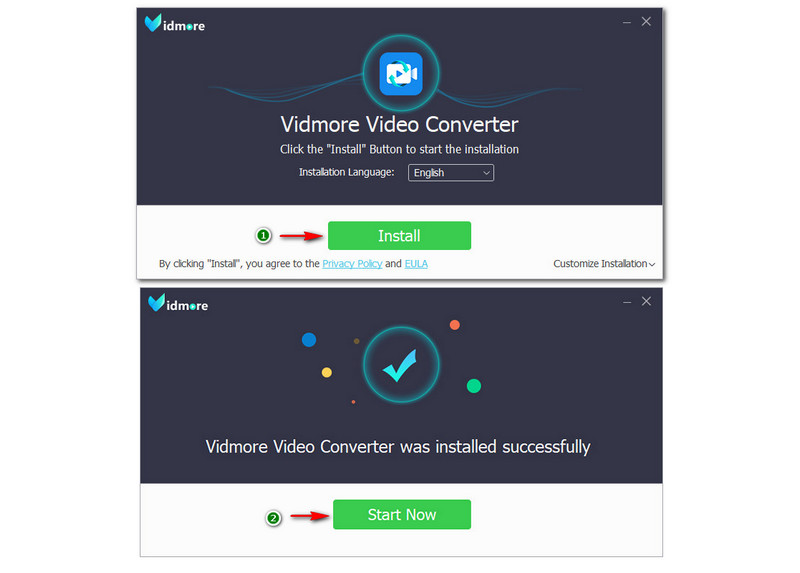
Aşama 3: Yazılımı başlatırken, iki arayüz görünecektir. İlk arayüzde, tıklayın Ücretsiz deneme sol köşede. Tamamlandığında, ana arayüz kalacaktır.
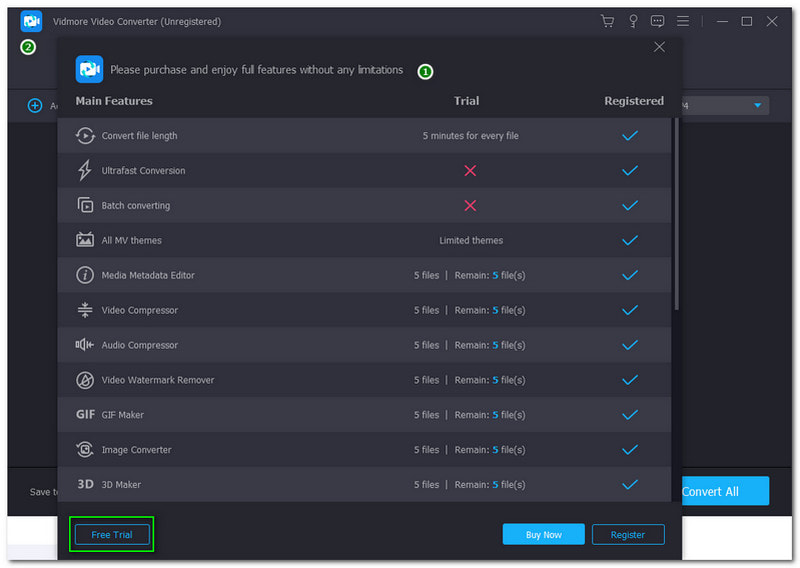
4. Adım: Arayüzün orta kısmında, Artı düğmesine basın ve bilgisayarınızdan bir WAV dosyası seçin. Dosya Gezgini. Ardından, çıktı biçimini sağ köşede AVI olarak değiştirin. Daha sonra, şunları da göreceksiniz: Hepsini dönüştür sağ köşede.
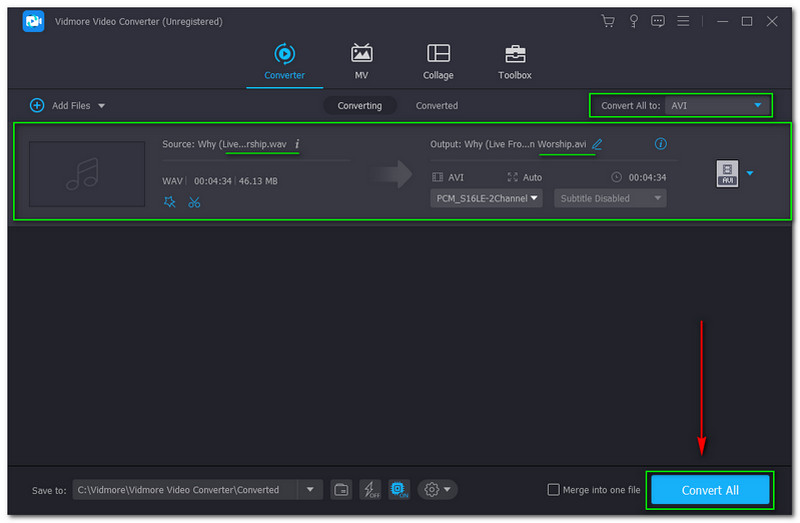
Bölüm 3: WAV'ı AVI'ye Dönüştürmeyle İlgili SSS
Ücretsiz araçları kullanarak WAV'ı AVI'ye dönüştürmek mümkün mü?
Tabii ki, internette Aiseesoft Free Video Converter Online, Vidmore Free Video Converter Online vb. gibi birçok ücretsiz dönüştürücüye sahiptir. Ayrıca, ücretsiz bir dönüştürücü istemiyorsanız, Vidmore Video Converter'ı kullanabilirsiniz. WAV dosyasını AVI formatına dönüştürmek için yukarıdaki tüm adımları takip edebilirsiniz.
WAV ve AVI arasındaki fark nedir?
WAV bir ses formatıdır ve bir kapsayıcı ses dosyasıdır. Bu nedenle verileri segmentler halinde depolar. Öte yandan, AVI bir video formatıdır ve kayıplı bir sıkıştırma tekniği kullanır.
AVI formatına dönüştürdükten sonra WAV dosyasının kalitesi etkilenir mi?
Kullandığınız araca veya yazılıma bağlı olarak. Dosyanızı dönüştürmek için yukarıdaki adımlara başvurabilirsiniz ve yukarıdaki yazılımı kullanmak dosyanızın kalitesini etkilemez veya değiştirmez.
Sonuç
Son olarak, Vidmore Video Converter ve diğer araçları ve yazılımları kullanarak WAV'ı AVI'ye nasıl dönüştüreceğimizi biliyoruz. Bu Nasıl Yapılır makalesinin yardımcı olacağını ve bize olumlu geri bildirimler bırakmanızı sağlayacağını umuyoruz. Yakında yüklenecek bir sonraki başlığımızda tekrar görüşmek üzere; görüşürüz!



